Mit Listify ein WordPress-Geschäftsverzeichnis erstellen!
Veröffentlicht: 2019-11-22WordPress Business Directory-Themen sind unglaublich beliebt und das aus gutem Grund! WordPress ist die perfekte Plattform, um ein dynamisches Geschäfts- oder Verzeichnis zu erstellen. Egal, ob Sie den ultimativen Yelp-Rivalen erstellen möchten, um lokale Unternehmen aufzulisten und zu bewerben, oder eine Website mit Touristenattraktionen, die Sie gesehen haben müssen, für Ihr Reiseunternehmen erstellen oder sogar ein Kleinanzeigengeschäft einrichten möchten, die Verwendung eines WordPress-Business-Directory-Themes ist eine eine fantastische Möglichkeit, loszulegen, ohne Tausende von Dollar ausgeben zu müssen, um einen Entwickler einzustellen.
Es gibt Hunderte (vielleicht sogar Tausende!) von WordPress-Business-Directory-Designs, aus denen Sie auswählen können, sowie eine umfangreiche Reihe von Plugins, die Listing-bezogene Funktionen bieten, die zum Erstellen eines Business-/Listing-Verzeichnisses verwendet werden können. Einige sind kostenlos, aber viele sind Premium-Produkte, für deren Download eine Gebühr erhoben wird.
Auswählen eines WordPress Business Directory-Themes
Es gibt keinen Mangel an Branchenverzeichnis- oder listenbasierten Verzeichnisthemen, aus denen Sie wählen können. Einige wichtige Überlegungen, die zu berücksichtigen sind, sind die folgenden:
- Kosten – Ist die Gebühr eine einmalige Zahlung oder jährlich?
- Support – Können Sie sich mit dem Autor in Verbindung setzen, um Hilfe zu erhalten? Werden Belege vorgelegt?
- Funktionen – Tut das Theme alles, was Sie brauchen? Können Sie beispielsweise Zahlungen darüber abwickeln, wenn Sie Premium-Inhalte auf Ihrer Website in Rechnung stellen möchten?
- Langlebigkeit – Wie neu ist das Thema? Wird es aktiv gepflegt?
Listen Sie das WordPress-Verzeichnisthema auf
In diesem Artikel werden wir uns einen meiner Favoriten ansehen… Das Listify Directory WordPress Theme. Das vom Team von Astoundify erstellte Thema ist für 69 US-Dollar (zum Zeitpunkt des Schreibens) bei Theme Forest erhältlich.
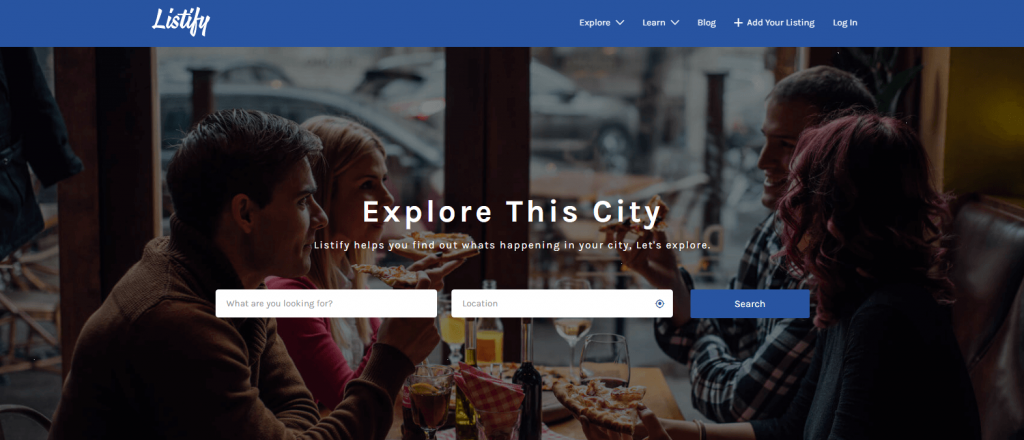
An diesem Thema gibt es viel zu mögen. Es ist unglaublich funktionsreich, aber vor allem gibt es es seit fast 5 Jahren und wird aktiv gepflegt, wobei das ursprüngliche Thema am 26. November 2014 veröffentlicht wurde!
Jeder, der WordPress-Sites mit Themes entwickelt hat, wird wahrscheinlich die Bedeutung davon zu schätzen wissen. Nichts ist frustrierender, als Geld und Zeit in die Erstellung einer Website mit einem Thema zu investieren, nur um festzustellen, dass die Autoren das Produkt nicht aktiv unterstützen und verbessern.
Dies ist besonders problematisch, da WordPress mit neuen Versionen voranschreitet, die mindestens zweimal im Jahr veröffentlicht werden (5.3 ist jetzt da) und Ihr Design mit diesen Änderungen nicht Schritt hält. Sie werden sich in der wenig beneidenswerten Lage befinden, Ihren WordPress-Kern nicht aktualisieren zu können, aus Angst, Ihre Website zu beschädigen!
Listify ist nicht nur funktionsreich und gut gepflegt, sondern hat auch ein tolles Design und ist sehr einfach einzurichten. Mit Listify können Sie im Handumdrehen ein voll funktionsfähiges WordPress-Geschäftsverzeichnis erstellen!
Features sind:
- Bewertungen – Lassen Sie Nutzer schnell und einfach Bewertungen zu Einträgen hinterlassen.
- Style-Kits – Verleihen Sie Ihrer Website schnell ein Branding, ohne einen Abschluss in Design zu benötigen.
- Drag-and-Drop – Passen Sie die Homepage und die Listings-Seite mit einem Drag-and-Drop-Editor an.
- Geolokalisierung – Listify arbeitet mit Geolokalisierungstechnologie, sodass Benutzer nur geeignete Einträge sehen.
Also, jetzt haben wir uns für das Thema entschieden, tauchen wir ein und holen uns dieses Setup!
Einrichten Ihres Listify WordPress Business Directory Themes
Laden Sie zuerst Ihre Designdateien von Themeforest herunter. Sie müssen den Ordner entpacken, in dem diese verpackt sind. Öffnen Sie den Ordner und Sie sehen einen Ordner mit dem Namen „Listify-Theme-Full-Package“. Jetzt haben wir die Dateien, die wir brauchen, um dieses Thema in unsere WordPress-Installation hochzuladen.
Einrichten Ihrer WordPress-Installation
Die dafür erforderlichen Schritte sind von Host zu Host unterschiedlich. Wenn Sie Ihre Website bei Pressidium hosten, gehen Sie zum Dashboard und melden Sie sich an. Klicken Sie auf die Schaltfläche „Neu“ auf der rechten Seite und füllen Sie dann das angezeigte Popup aus.
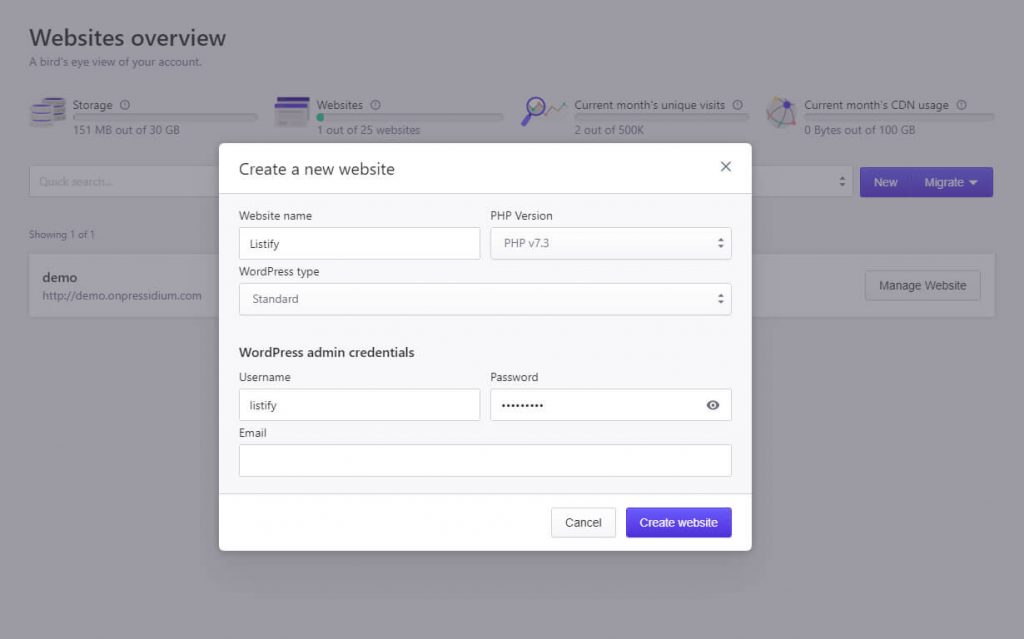
Klicken Sie auf „Website erstellen“ und Ihre neue Installation wird in nur wenigen Minuten bereitgestellt (Sie erhalten eine E-Mail, wenn sie fertig ist). Öffnen Sie Ihre neue WordPress-Website und gehen Sie zum Admin-Bereich.
Installieren des Listify-Designs
Klicken Sie auf „Erscheinungsbild“, dann auf „Designs“ und dann auf „Neu hinzufügen“. Klicken Sie auf „Upload Theme“ und navigieren Sie dann zum entpackten Listify-Ordner. Öffnen Sie diese und öffnen Sie dann den Ordner mit dem Namen „Listify-Theme-Full-Package“. Darin finden Sie einen gezippten Ordner mit dem Namen "listify-2.12.1". Klicken Sie darauf, um es hochzuladen, und klicken Sie dann auf „Jetzt installieren“. Theme aktivieren und los geht's!
Erste Einrichtungsschritte
Listify bietet hilfreich ein umfassendes Setup-Menü, das Sie durch die Schritte führt, die zum Starten Ihres neuen WordPress-Verzeichnisses erforderlich sind.
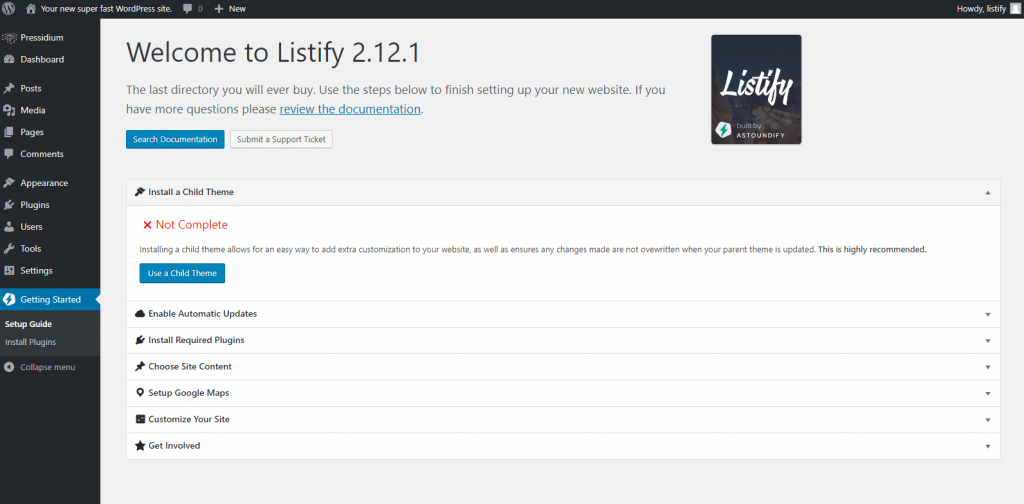
Gehen wir diese Schritte nacheinander durch:
Installiere ein Child-Theme
Untergeordnete Designs ermöglichen es Ihnen, tiefergehende Anpassungen an Ihrer Website vorzunehmen, sodass diese Änderungen nicht überschrieben werden, wenn Sie die Designdateien jemals aktualisieren. Dies lohnt sich und Listify macht den Prozess der Erstellung eines untergeordneten Themas sehr einfach. Folgen Sie einfach den Anweisungen.
Automatische Updates aktivieren
Wie bereits erwähnt, veröffentlichen die Themenautoren Astoundify regelmäßig Updates für ihre Themen (in diesem Fall Listify). Einige dieser Updates sind funktionsbezogen, während andere möglicherweise sicherheitsrelevant sind. Durch das Hinzufügen eines ThemeForest-Tokens können Sie sicher sein, dass Ihre Website automatisch auf dem neuesten Stand bleibt. Und wenn Sie Ihre Website bei Pressidium hosten, können Sie ruhig schlafen, da Sie wissen, dass Sie bei Problemen mit automatischen Updates schnell zu einer früheren Version Ihrer Website zurückkehren können, bevor das Update angewendet wurde.

Plugins installieren
Listify erfordert, wie viele andere Themen, bestimmte Plugins, um wie vorgesehen zu funktionieren. Klicken Sie auf die Schaltfläche „Plugins installieren“, um die erforderlichen Plugins zu installieren.
Wählen Sie Website-Inhalt
Ich liebe diese Funktion! Während Sie eintauchen und Ihr Verzeichnis von Grund auf neu erstellen können, ist es sehr hilfreich, eine Demo-Website importieren zu können, und Listify hat zwei Optionen für Sie; ein Branchenverzeichnis oder ein Vermietungsverzeichnis. Wenn Sie eine Demo-Website installieren, können Sie die Website dann durcharbeiten und einfach die gewünschten Dinge ändern, anstatt mit einer völlig leeren Seite zu beginnen. Wenn Sie gerne von Grund auf neu arbeiten, können Sie diesen Schritt natürlich überspringen. In diesem Tutorial werde ich jedoch das Unternehmensverzeichnis importieren.
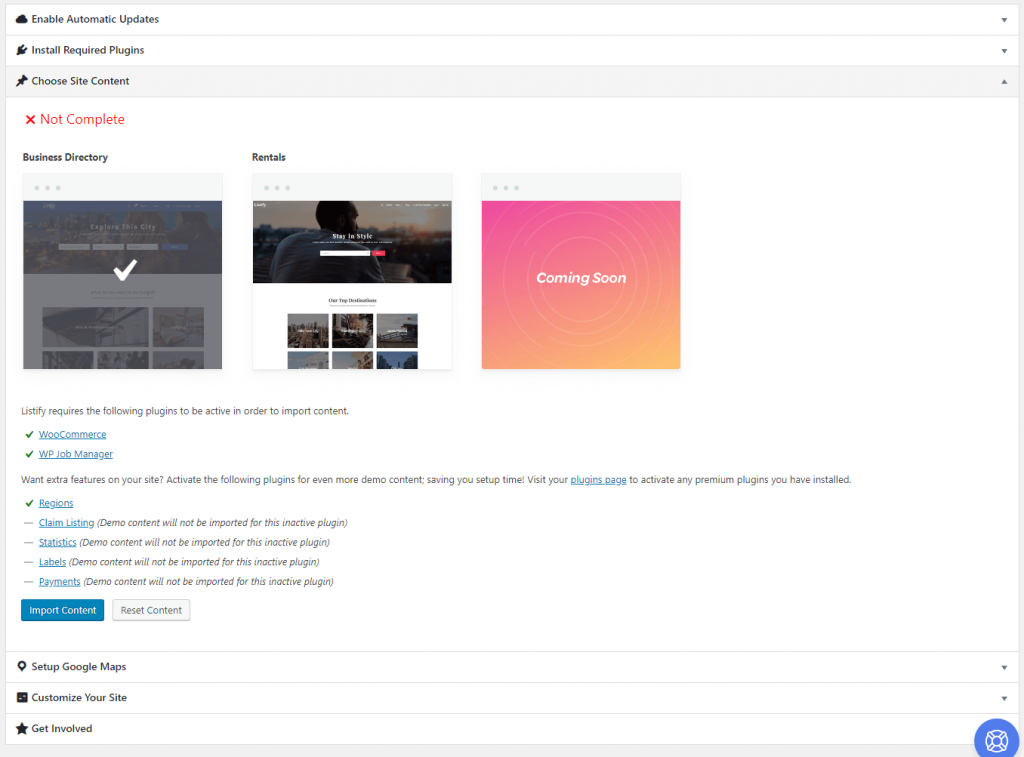
Klicken Sie auf das gewünschte Website-Design und dann auf „Inhalt importieren“. Dies kann eine Weile dauern, also lehnen Sie sich zurück und entspannen Sie sich für ein paar Minuten, während der Importeur seine Arbeit erledigt.
Google Maps einrichten
Das Kartensystem in Listify ist erstaunlich, aber um es zum Laufen zu bringen, benötigen Sie einen Google Maps-API-Schlüssel. Diese können kostenlos eine Reihe zusätzlicher Funktionen innerhalb des Themas generieren und freischalten. Listify hat sowohl ein Video als auch einen Artikel erstellt, in dem erklärt wird, wie man einen Karten-API-Schlüssel generiert. Fahren Sie fort und befolgen Sie diese Anweisungen, da ich Ihnen auf jeden Fall empfehlen würde, diesen Schritt auszuführen, bevor Sie fortfahren.
Damit ist die Grundeinstellung erledigt. Jetzt ist es an der Zeit, Spaß zu haben und das Design Ihrer Website anzupassen!
Anpassen Ihres Listify WordPress-Geschäftsverzeichnisses
So ziemlich alle Anpassungsfunktionen für Ihre neue Website werden über den sehr raffinierten WordPress Customizer ausgeführt. Um darauf zuzugreifen, folgen Sie dem Link im Setup-Menü oder gehen Sie zur Startseite der Website. Wie Sie sehen werden, sieht Ihre Website dank des epischen Demo-Importers bereits wie ein richtiges Branchenverzeichnis aus!
Um Dinge an Ihre Marke anzupassen, klicken Sie auf die Schaltfläche „Anpassen“ in der Admin-Leiste.
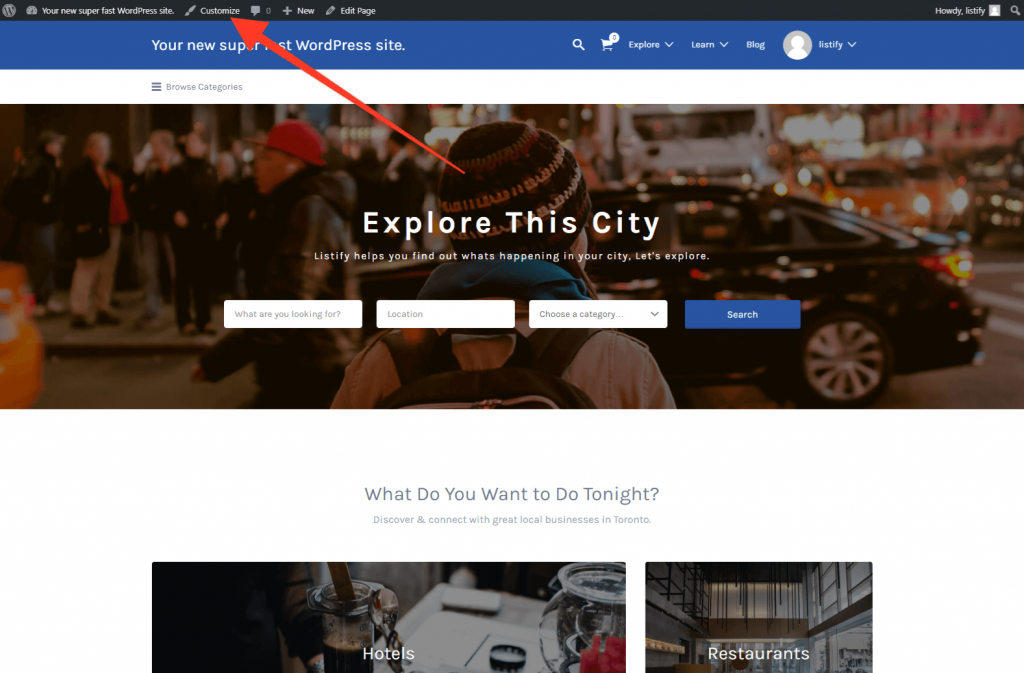
Das Astoundify-Team hat mit dem WordPress-Customizer unglaubliche Arbeit geleistet. Es ist sehr beeindruckend und SO einfach, Änderungen an der Website vorzunehmen. Du wirst Stiftsymbole auf dem Bildschirm bemerken – diese verlinken auf Bereiche im Customizer, die bearbeitet werden können. Klicken Sie auf eines dieser Symbole und Sie werden schnell sehen, wie Sie mit der Anpassung Ihrer Website beginnen können.
Ein guter Ausgangspunkt ist das Hinzufügen eines Logos und das Ändern des Namens Ihrer Website. Klicken Sie auf das Stiftsymbol oben links, um damit zu beginnen.
Verwendung des Style-Kits
Eine schnelle Möglichkeit, das Gesamtdesign Ihrer Website zu ändern, ist die Verwendung des Style Kits. Klicken Sie im Customizer auf „Style Kit“ und Sie sehen eine Reihe von Designoptionen, aus denen Sie wählen können. Hoffentlich bringt Sie eines dieser Designs fast mühelos näher an das Aussehen Ihres WordPress-Verzeichnisses heran!
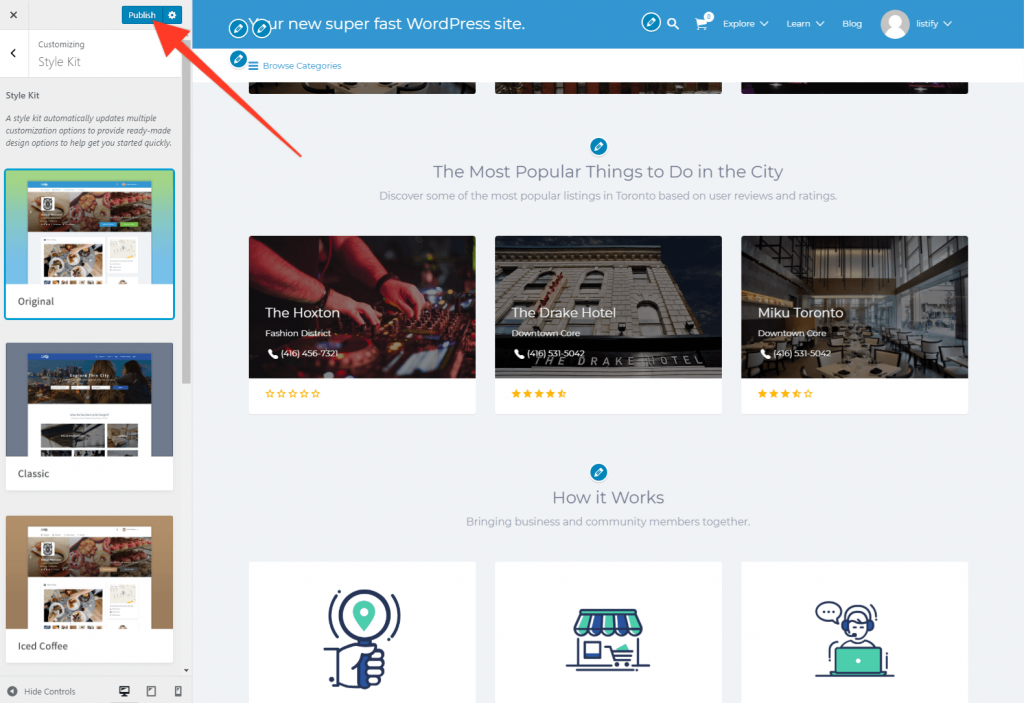
Arbeiten Sie die Optionen im Customizer weiter durch, bis Sie mit dem Aussehen Ihrer Website zufrieden sind. Vergessen Sie nur nicht, auf „Veröffentlichen“ zu klicken, wenn Sie Änderungen am Design vornehmen, damit diese gespeichert werden!
Top-Tipp von Pressidium:
Wenn Sie Ihre Website bei Pressidium hosten, haben Sie Zugriff auf unsere erstaunliche „Instant Backup“-Funktion. Auf diese Weise können Sie schnell ein Backup Ihrer Website erstellen, das später bei Bedarf wiederhergestellt werden kann. Es dauert nur eine Handvoll Klicks, um ein Backup zu erstellen. Wenn Sie also planen, einige große Änderungen an Ihrer Website vorzunehmen, und Sie nicht sicher sind, ob sie Ihnen gefallen werden, erstellen Sie zuerst ein Backup. Wenn Sie dann entscheiden, dass Ihre Änderungen nicht für Sie geeignet sind, können Sie die Website in wenigen Minuten an der Stelle wiederherstellen, an der Sie aufgehört haben.
Hinzufügen von Einträgen zu Ihrem Branchenverzeichnis
Das ist letztendlich das, worum es bei Ihrer Website geht … Einträge! Listify, vielleicht nicht überraschend, hat das Hinzufügen von Angeboten unglaublich einfach gemacht. Klicken Sie zunächst in Ihrem WordPress-Adminbereich auf die Registerkarte Listings. Sie sehen einige Demo-Einträge, wenn Sie sie importiert haben. Klicken Sie auf eines davon, um einen neuen Eintrag zu bearbeiten oder hinzuzufügen.
Fügen Sie die Hauptbeschreibung und den Titel hinzu und scrollen Sie dann nach unten zum Abschnitt „Listing Data“, wo Sie eine Vielzahl von Informationen über das Unternehmen hinzufügen können, das Sie hochladen, einschließlich Kontaktdaten, Website, Firmenlogo und mehr. Auf der rechten Seite können Sie Bilder für eine Galerie hochladen und dann die Standortregion und -kategorie auswählen (alle anpassbar).
Erweitern Sie die Funktionalität Ihrer Website
Astoundify bietet gegen eine zusätzliche Gebühr eine Reihe von Erweiterungen für Ihre Website an. Um einen Blick auf einige der verfügbaren Extras zu werfen, gehen Sie im Admin zu Listings und wählen Sie dann „Add-ons“. Ihr Add-On-Bundle für 79 US-Dollar bietet ein hervorragendes Preis-Leistungs-Verhältnis und enthält zusätzliche Funktionen wie Auflistungszahlungen, Produkte, private Nachrichten und detaillierte Statistiken.
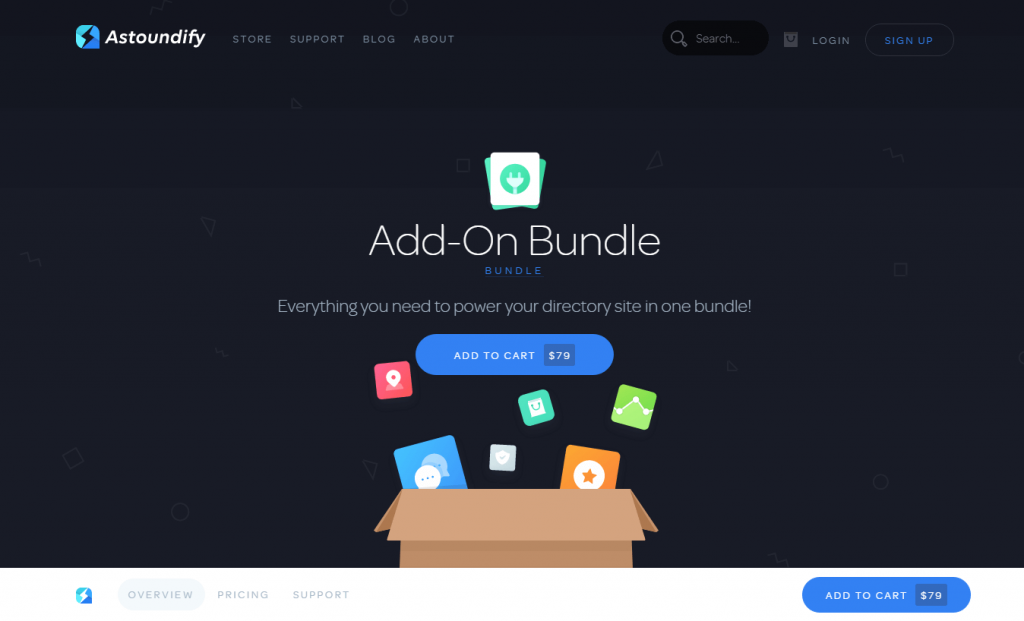
Das Paket enthält eine ausführliche Dokumentation und 1 Jahr Support.
Ist dies das ideale WordPress-Geschäftsverzeichnis für Sie?
Es ist fair zu sagen, dass ich ein Astoundify-Fan bin. Heutzutage sind viele sogenannte Premium-WordPress-Themes verfügbar, aber die Qualität kann stark variieren.
Astoundify (die Macher von Listify) haben großartige Arbeit geleistet und ein qualitativ hochwertiges Thema erstellt, das durch eine hervorragende Support-Dokumentation sowie erstklassigen Support durch das Team über ein Support-Ticket-Portal unterstützt wird.
Wenn Sie ein WordPress-Geschäftsverzeichnis erstellen möchten, empfehle ich Ihnen, sich Listify anzusehen! Sehen Sie sich das Demo-Theme hier an oder kaufen Sie Ihre Kopie bei ThemeForest.
